Проще всего настроить почту через панель управления ispmanager. В данной статье описана настройка почты в ispmanager Lite 5.
-
1
Укажите для домена две ресурсные записи: Что такое «Ресурсные записи DNS:
Имя записиТип записиПриоритет (только для MX)Значение записиmailA123.123.123.123@MX1mail.mysite.ruгде 123.123.123.123 — IP-адрес выделенного сервера Dedicated. Узнать его можно по инструкции.
Эти ресурсные записи добавляются на DNS-серверах, прописанных для домена: Как узнать, какие DNS-серверы прописаны для домена.
В зависимости от того, какая пара серверов указана для вашего домена, меняется способ добавления ресурсных записей.
- Если для домена прописаны ns1.reg.ru и ns2.reg.ru, добавьте эти записи по инструкции: Настройка ресурсных записей DNS для домена;
- Если для домена прописаны ns5.hosting.reg.ru и ns6.hosting.reg.ru, нужные ресурсные записи будут прописаны автоматически при добавлении домена в ispmanager;
- Если для домена прописаны другие DNS, обратитесь к вашему поставщику DNS-серверов с вопросом добавления записей.
-
2
Откройте панель управления ispmanager;
Добавьте домен на Dedicated сервер, если вы не сделали этого ранее:
Добавить домен в ispmanager 5
Перейдите в раздел Пользователи. Нажмите кнопку Создать пользователя, чтобы создать нового пользователя, под которым будет размещён сайт:
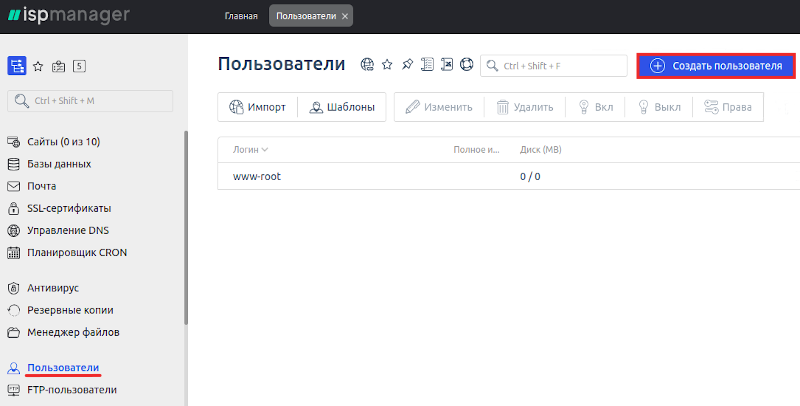
Придумайте логин пользователя и пароль. Рекомендуем воспользоваться встроенным генератором паролей:
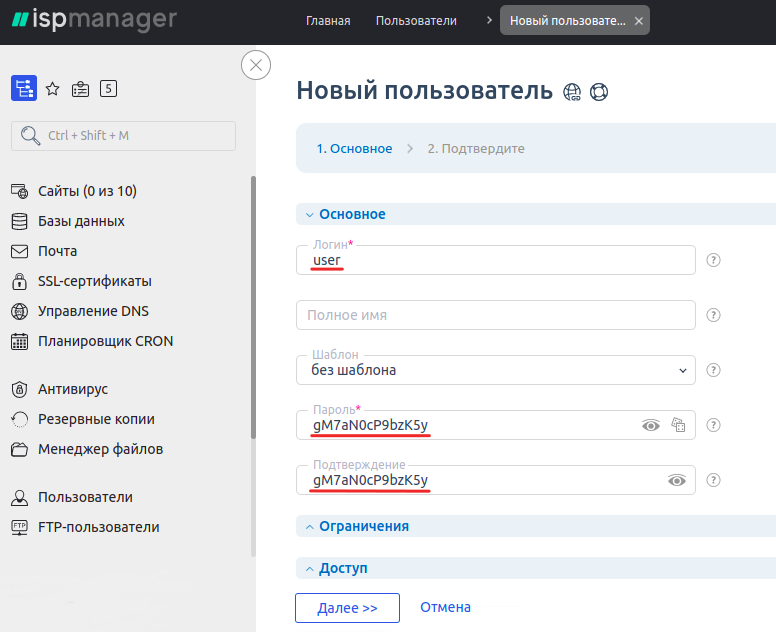
Выберите функции, доступные пользователю. Рекомендуем выставить настройки в соответствии со скриншотом:
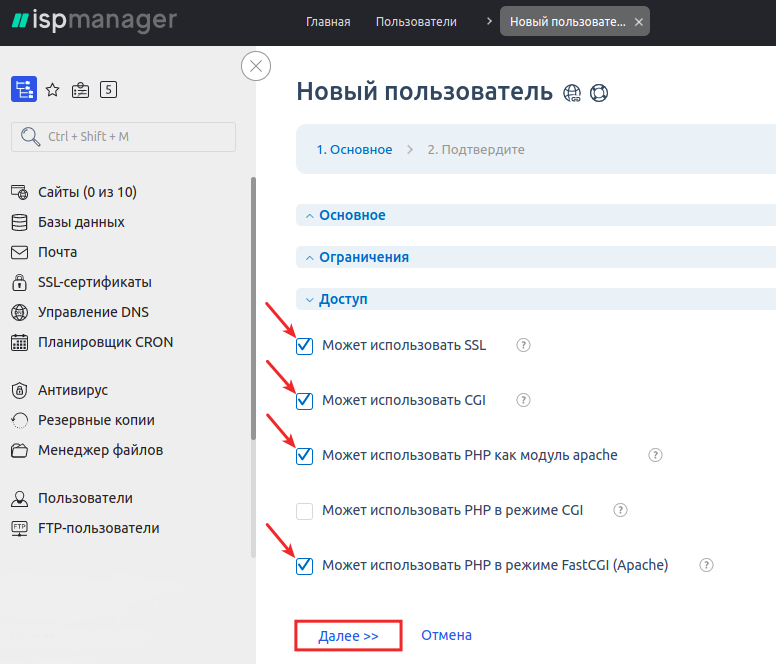
Позже вы сможете изменить данные настройки.
Вы можете сразу создать FTP-пользователя и добавить домен, для этого выставьте настройки в соответствии со скриншотом:
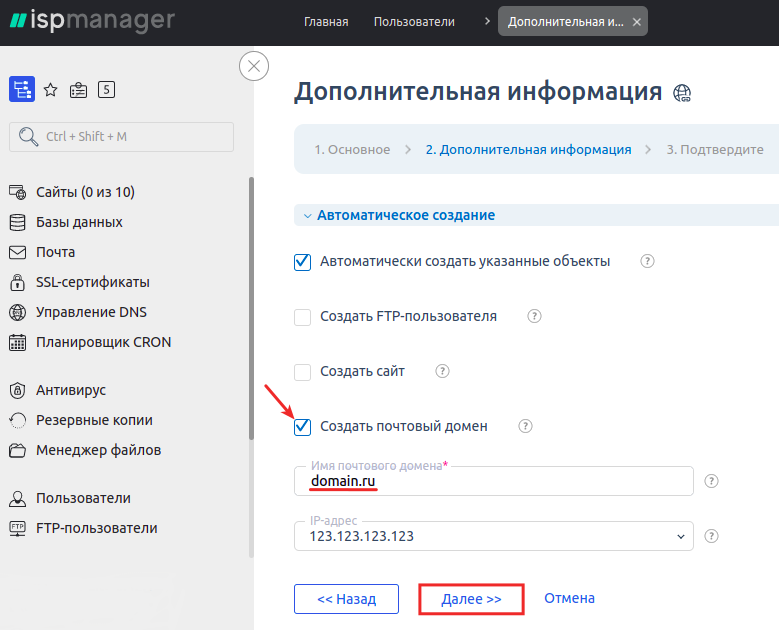
Почтовый домен
галочка Создать почтовый домен выставляется в том случае, если вы будете пользоваться почтой на сервере. Если у вас уже настроена сторонняя почта (Yandex, Gmail, Mail.Ru…), не ставьте галочку.
Подтвердите создание новых объектов, нажав Завершить:
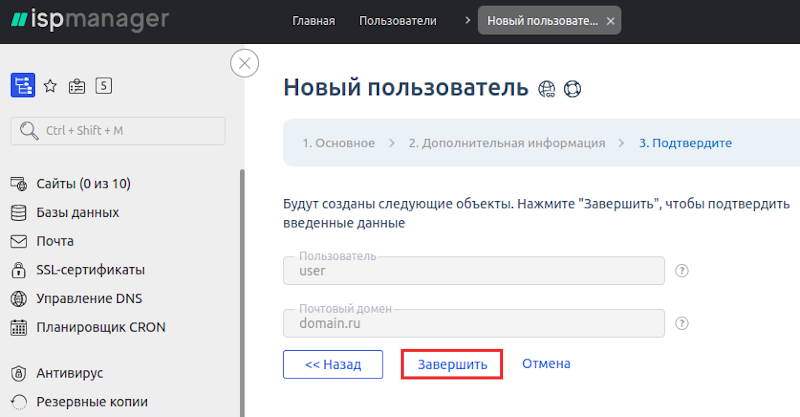
и дождитесь, пока все они будут добавлены.
-
3
Войдите в панель управления под пользователем, под которым был добавлен домен. Для этого перейдите в раздел Пользователи, кликните по имени пользователя и нажмите Войти:
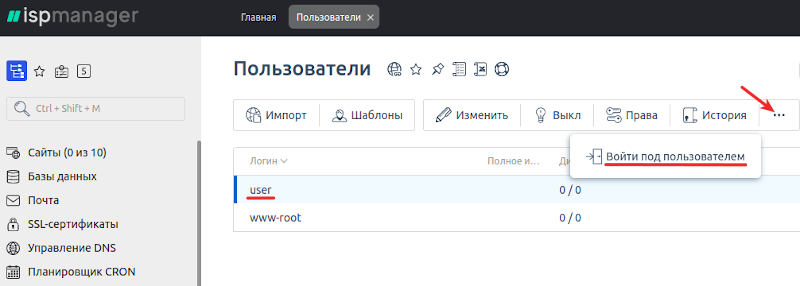
-
4
Создайте почтовый ящик:
Создать ящик в ispmanager 5перейдите в раздел Почта и нажмите Создать ящик:
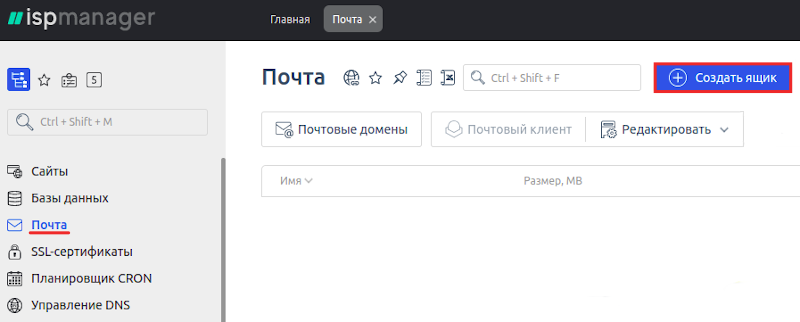
Введите имя почтового ящика, в выпадающем списке выберите домен, на котором будет создан ящик. Сгенерируйте пароль и нажмите Ok:
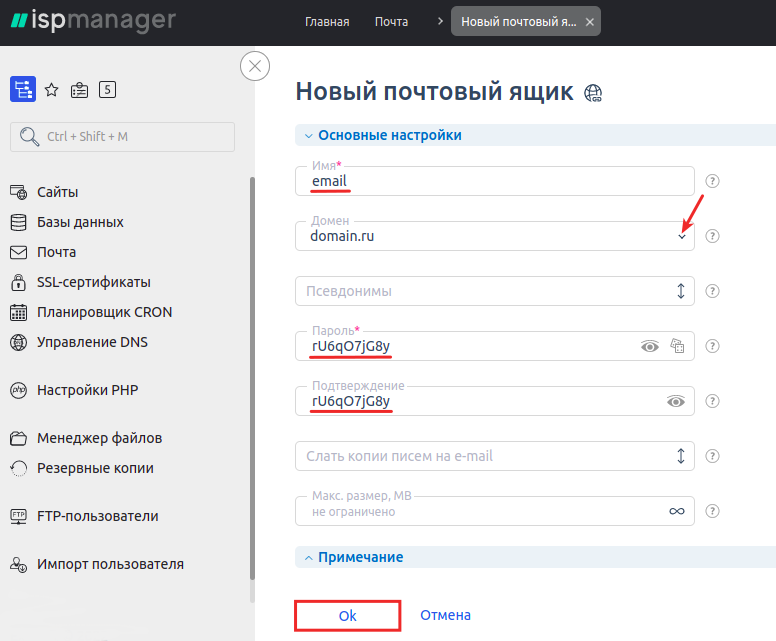
-
5
Для отправки и получения корреспонденции рекомендуем настроить почтовый клиент: Настройка почтовых клиентов
Или воспользоваться Web-интерфейсом почты. Для этого перейдите в раздел Почта, кликните по почтовому ящику и нажмите Почтовый клиент:
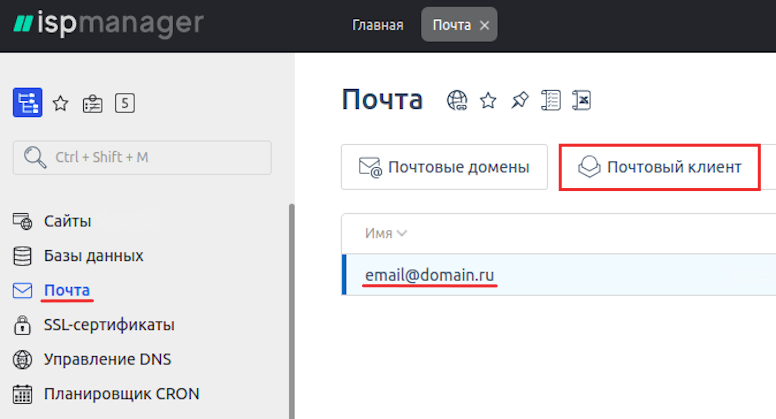
При входе в Web-интерфейс необходимо указывать адрес ящика полностью email@domain.ru и пароль к нему.
Помогла ли вам статья?
Спасибо за оценку. Рады помочь 😊